Cómo quitar espacios en Excel
Suele pasar que, al momento que importamos una base de datos desde otro programa o copiamos directamente de alguna pagina web a Excel, encontramos que hay espacios en blanco que no cumplen con el formato que deseamos, espacios que pueden estar al inicio, al medio o al final. Estos espacios nos pueden causar problemas si estamos usando alguna función de búsqueda como es el caso de BUSCARV o hacer uso de tablas dinámicas, por esto en esta publicación aprenderás a como quitar los espacios 😎.
Verificar espacios en celdas
Si bien a simple vista no podemos darnos cuenta si hay espacios extras en nuestros datos, la manera mas fácil es haciendo uso de la tabla dinámica, la cual insertaremos y veremos de manera general los datos que nos reporta, así observaremos datos «repetidos» que en verdad serán datos que contienen espacios que deberemos eliminar.
Para este ejemplo, tenemos en (1) una relación de datos los cuales tienen espacios ya sea al inicio, al medio o al final. Por eso en (2), con el uso de una tabla dinámica se observa que tenemos otro tipo de suma en el monto, cuando solo debería haber un monto total por cada nombre de la relación de datos.
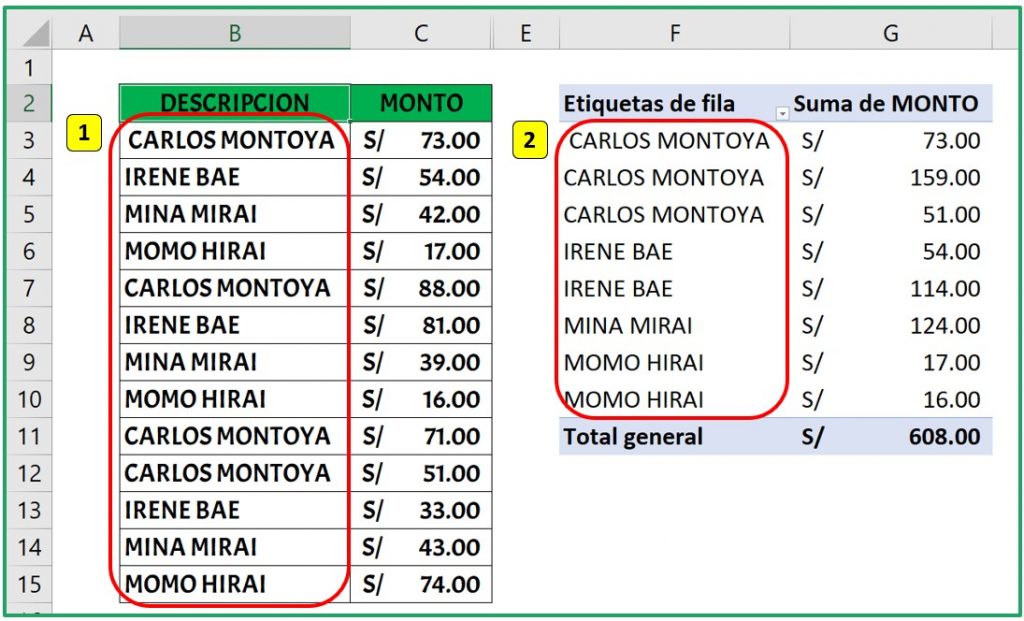
Por eso hacemos uso de la función =LONGITUD(), previamente habiendo ordenando los datos alfabéticamente A-Z, observamos que los datos tienen diferentes longitudes para un mismo tipo de dato, lo que nos indica que hay espacios adicionales los cuales debemos eliminar para así no tener errores al momento de trabajar con estos datos.
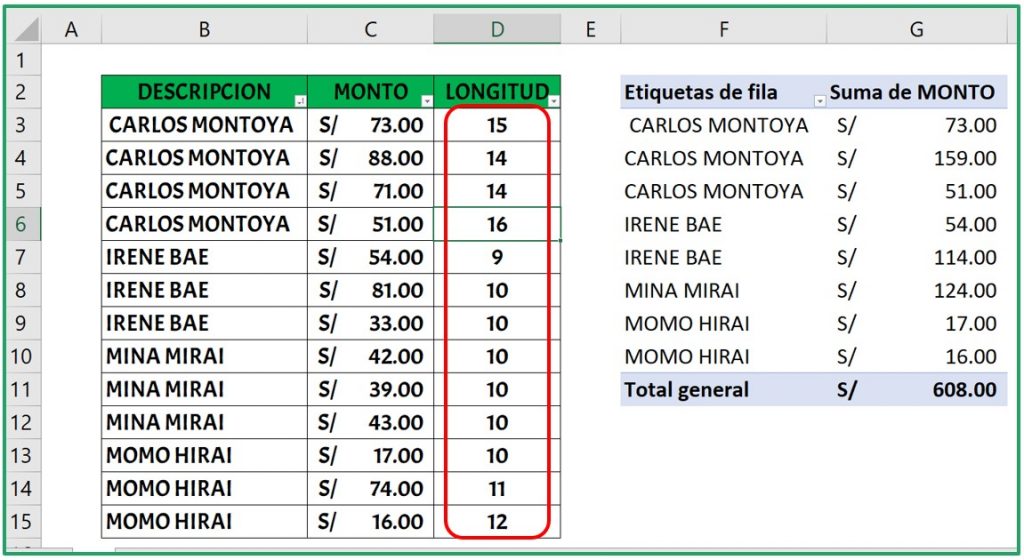
Uso de la función =ESPACIOS() en Excel
Con el uso de la función =ESPACIOS(), eliminaremos los espacios que contengan adicional la celda indicada en la formula (1), por eso al hacer uso de la función =LONGITUD() de nuevo sobre esta nueva columna de datos se observa que tienen un mismo valor para un mismo dato (2).
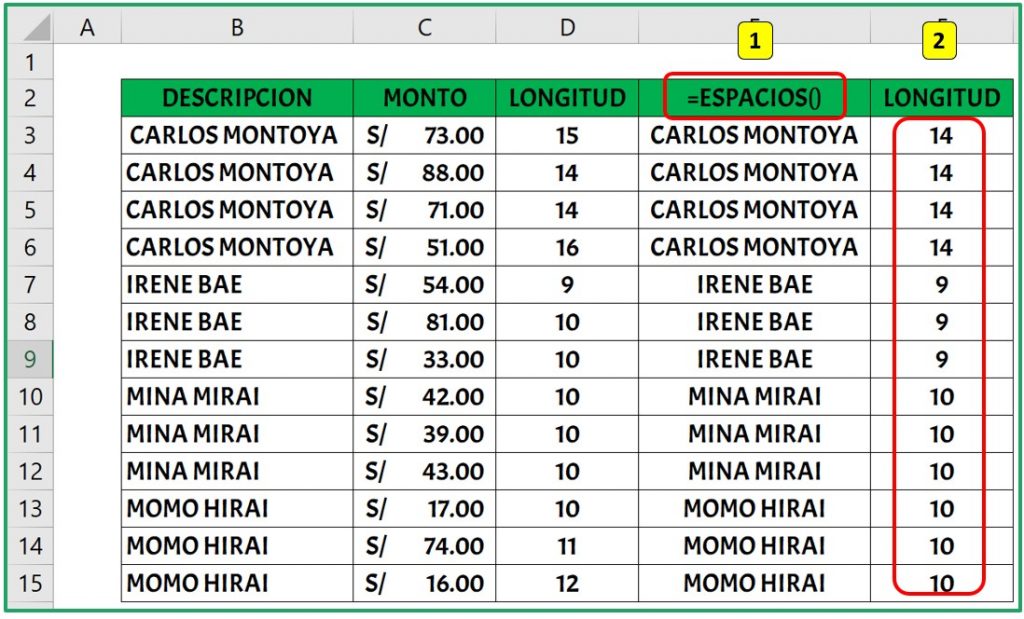
Habiendo realizado lo anterior, copiaremos el nuevo rango de datos sin los espacios (1) y haremos uso del pegado especial de solo pegar los valores (2), lo pegaremos en B3 para así tener nuestra relaciona de datos corregidos (3).
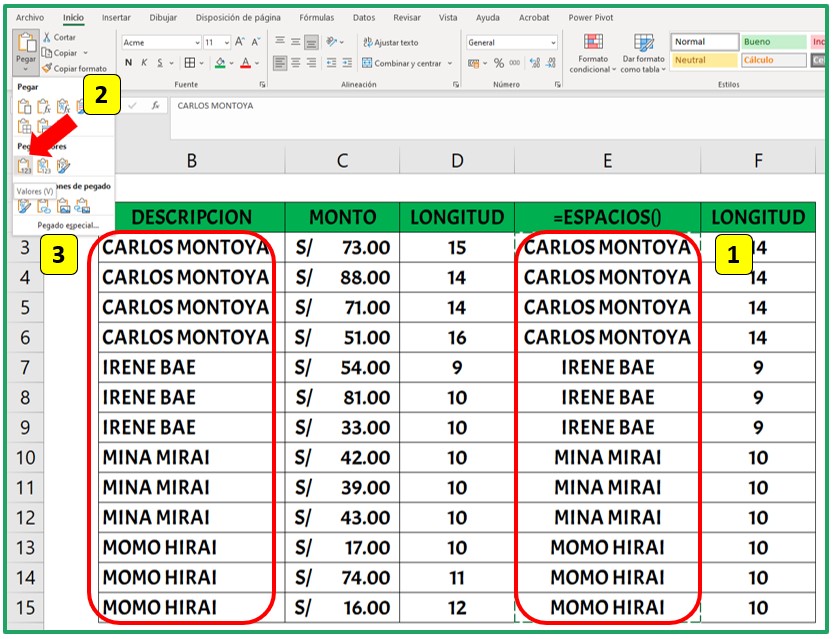
Para hacer la verificación de esto solo actualizamos la tabla dinámica, observamos que se han corregido y no hay datos adicionales parecidos 🤓.
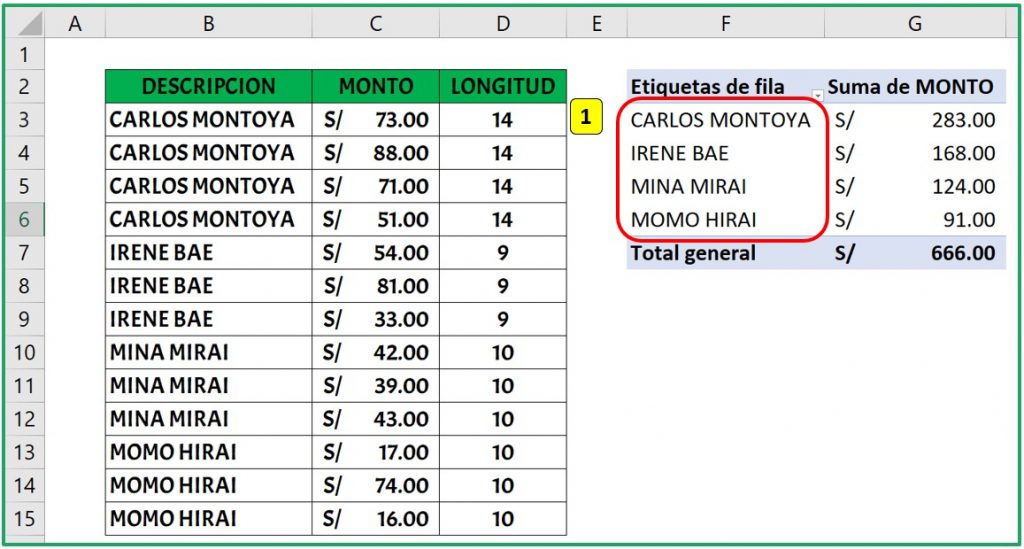






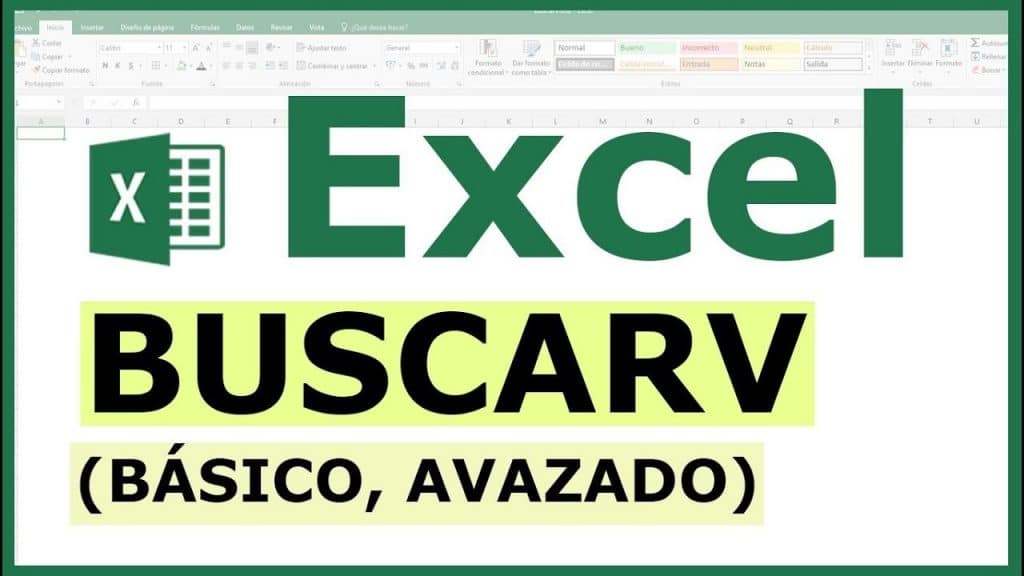

Responses